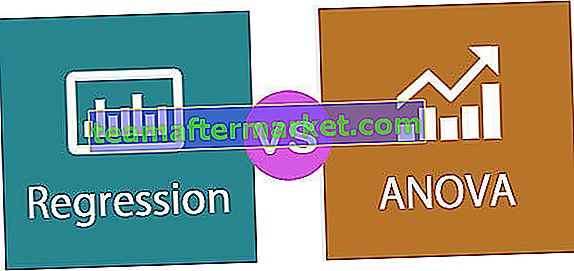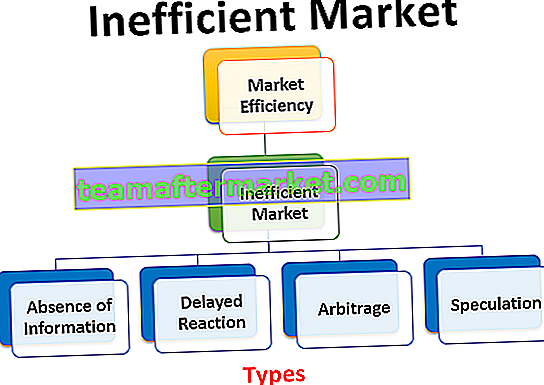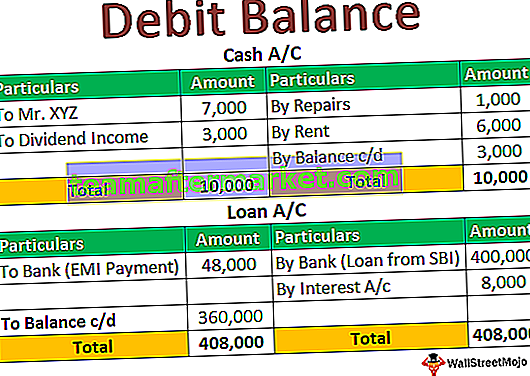Scheda del foglio di lavoro in Excel
Le schede del foglio di lavoro in Excel sono schede rettangolari visibili in basso a sinistra della cartella di lavoro di Excel, la scheda attiva mostra il foglio di lavoro attivo disponibile per la modifica, per impostazione predefinita possono essere aperte tre schede del foglio di lavoro e possiamo inserire più schede nel foglio di lavoro usando il pulsante più fornito alla fine delle schede possiamo anche rinominare o eliminare una qualsiasi delle schede del foglio di lavoro.
I fogli di lavoro sono la piattaforma per il software Excel. Questi fogli di lavoro hanno schede separate e ogni file Excel deve contenere almeno un foglio di lavoro al suo interno. Abbiamo molte altre cose da fare con la scheda di questi fogli di lavoro in Excel.
La scheda del foglio di lavoro si trova nella parte inferiore di ogni scheda del foglio di lavoro di Excel.
In questo articolo, faremo un tour completo delle schede del foglio di lavoro riguardo a come gestire i fogli di lavoro, rinominare, eliminare, nascondere, mostrare, spostare o copiare, la replica del foglio di lavoro corrente e molte altre cose.

# 1 Cambia il numero di fogli di lavoro per impostazione predefinita Excel crea
Se hai notato che quando apri il file excel all'inizio, Excel ti dà 3 fogli di lavoro denominati Sheet1, Sheet2 e Sheet3.

Possiamo modificare questa impostazione predefinita e creare le nostre impostazioni. Seguire i passaggi seguenti per modificare le impostazioni.
- Passaggio 1: vai a FILE.

- Passaggio 2: vai su OPZIONI.

- Passaggio 3: in GENERALE, andare a quando si creano nuove cartelle di lavoro.

- Passaggio 4: in questo includere questo numero di fogli:

- Passaggio 5: qui puoi modificare il numero di schede dei fogli di lavoro in Excel da includere durante la creazione di una nuova cartella di lavoro.

- Passaggio 6: fare clic su OK. Avremo 5 schede fogli di lavoro Excel ogni volta che apri una nuova cartella di lavoro.

# 2 Crea replica del foglio di lavoro corrente
Quando lavori su un file excel, a un certo punto vuoi avere una copia del foglio di lavoro corrente. Supponiamo che di seguito sia la scheda del foglio di lavoro su cui stai lavorando al momento.

- Passaggio 1: fare clic con il pulsante destro del mouse sul foglio di lavoro e selezionare Sposta o Copia.

- Passaggio 2: nella finestra sottostante fare clic sulla casella di controllo Crea una copia.

- Passaggio 3: fare clic su OK, avremo un nuovo foglio con gli stessi dati. Il nuovo nome del foglio di lavoro sarà Vendite 2017 (2) .

# 3 - Crea replica del foglio di lavoro corrente utilizzando il tasto di scelta rapida
Possiamo anche creare una replica del foglio corrente usando questo tasto di scelta rapida.
- Passaggio 1: seleziona il foglio e tieni premuto il tasto Ctrl.

- Passaggio 2: dopo aver premuto il tasto Control, tenere premuto il pulsante sinistro del tasto del mouse e trascinare verso destra. Adesso avremmo un foglio di replica.

# 4 - Crea un nuovo foglio di lavoro Excel
- Passaggio 1: per creare un nuovo foglio di lavoro, è necessario fare clic sull'icona più dopo l'ultimo foglio di lavoro.

- Passaggio 2: dopo aver fatto clic sull'icona PIÙ avremmo un nuovo foglio di lavoro a destra del foglio di lavoro corrente.

# 5 - Crea una nuova scheda del foglio di lavoro Excel utilizzando il tasto di scelta rapida
Possiamo anche creare una nuova scheda del foglio di lavoro Excel utilizzando il tasto di scelta rapida. Il tasto di scelta rapida per inserire il foglio di lavoro è Maiusc + F11.
Se si preme questo tasto, verrà inserita la nuova scheda del foglio di lavoro a sinistra del foglio di lavoro corrente.
# 6 - Vai al primo foglio di lavoro e all'ultimo foglio di lavoro
Supponiamo che stiamo lavorando con la cartella di lavoro che ha molti fogli di lavoro. Ci spostiamo regolarmente tra i fogli, se vuoi passare all'ultimo e al primo foglio di lavoro, allora dobbiamo usare la tecnica seguente.

Per arrivare al primo foglio di lavoro, tieni premuto il tasto Control e fai clic sul simbolo della freccia per passare al primo foglio.

# 7 - Spostati tra i fogli di lavoro
Passare attraverso tutti i fogli di lavoro nella cartella di lavoro è un compito difficile se ci si sposta manualmente. Abbiamo un tasto di scelta rapida per spostarti tra i fogli di lavoro.
Ctrl + Pagina su: questo andrebbe al foglio di lavoro precedente.
Ctrl + Pagina giù: questo andrebbe al foglio di lavoro successivo.

# 8 - Elimina fogli di lavoro
Come come possiamo inserire nuovi fogli di lavoro in modo simile, possiamo anche eliminare come foglio di lavoro. Per eliminare il foglio di lavoro, fare clic con il pulsante destro del mouse sul foglio di lavoro richiesto e fare clic su ELIMINA.

Se desideri eliminare più fogli contemporaneamente, tieni premuto il tasto Ctrl e seleziona i fogli che desideri eliminare.

Ora puoi eliminare tutti i fogli contemporaneamente.
Possiamo anche eliminare il foglio utilizzando il tasto di scelta rapida, ovvero ALT + E + L.

Se desideri selezionare tutti i fogli, puoi fare clic con il pulsante destro del mouse su uno qualsiasi dei fogli di lavoro e scegliere Seleziona tutti i fogli.

Una volta selezionati tutti i fogli di lavoro e se si desidera deselezionarli di nuovo, fare clic con il pulsante destro del mouse su uno qualsiasi dei fogli di lavoro e scegliere Separa fogli di lavoro.

# 9 - Visualizza tutti i fogli di lavoro
Se hai molti fogli di lavoro e desideri selezionare un foglio in particolare ma non sai dove si trova esattamente quel foglio.
Puoi usare la tecnica seguente per vedere tutti i fogli di lavoro. Fare clic con il pulsante destro del mouse sui pulsanti di spostamento in basso.

Vedremo di seguito l'elenco di tutte le schede dei fogli di lavoro nel file excel.

Cose da ricordare
- Possiamo anche nascondere e mostrare i fogli facendo clic con il pulsante destro del mouse sui fogli.
- ALT + E + L è il tasto di scelta rapida.
- ALT + E + M è il tasto di scelta rapida per creare un foglio di replica.
- Ctrl + Pagina su è il tasto di scelta rapida per selezionare i fogli di lavoro sul lato sinistro.
- Ctrl + Pagina giù è il tasto di scelta rapida per selezionare i fogli di lavoro sul lato destro.